Google NotebookLM, một công cụ trợ lý nghiên cứu mạnh mẽ được trang bị AI, đã thay đổi hoàn toàn cách tôi nhìn nhận về tiềm năng thực sự của trí tuệ nhân tạo trong việc nâng cao năng suất. Điều khiến tôi say mê công cụ này không chỉ nằm ở việc nó chỉ dựa vào các tài liệu và nguồn bạn cung cấp, mà còn ở một tính năng cụ thể đã trở nên cực kỳ phổ biến trên mạng xã hội: Audio Overviews. Nếu bạn đã từng sử dụng NotebookLM, có lẽ bạn đã trải nghiệm tính năng này ít nhất một lần.
Đối với những ai mới tiếp cận hoặc chưa dùng thử, Audio Overviews là các đoạn podcast được tạo bởi AI, với hai người dẫn ảo thảo luận về các nguồn tài liệu bạn đã thêm vào sổ ghi chép của mình. Chúng được thiết kế để trở nên hấp dẫn, sinh động và đôi khi còn rất hóm hỉnh, có khả năng biến những bài giảng khô khan nhất thành nội dung dễ tiếp thu mà không gây nhàm chán.
Đây là một phương pháp tuyệt vời để nhanh chóng nắm bắt nội dung từ các nguồn của bạn. Thời gian tôi dành để nghe Audio Overviews của NotebookLM trong vài tháng qua có lẽ còn nhiều hơn cả thời gian lướt TikTok (điều này nói lên rất nhiều điều về tính hữu ích của nó). Mặc dù chúng rất ấn tượng, luôn có những cách để cải thiện trải nghiệm, và dưới đây là ba mẹo tôi thường áp dụng để tối ưu hóa chúng.
3 Mẹo Tối Ưu Tính Năng Audio Overviews Của NotebookLM
1. Tùy Chỉnh Độ Dài Audio Overviews
Với nhịp sống hiện đại, đôi khi bạn cần một bản tóm tắt nhanh gọn hoặc có những lúc bạn chỉ muốn kéo dài thời gian để trì hoãn công việc. Độ dài của Audio Overview thường phụ thuộc vào hai yếu tố chính: số lượng nguồn bạn thêm vào sổ ghi chép và độ dài của từng nguồn riêng lẻ. Ví dụ, tôi từng chuẩn bị cho một kỳ thi lịch sử và đã tải lên gần hai mươi nguồn khác nhau, bao gồm slide bài giảng, các bài nghiên cứu, ghi chú viết tay và các bản tóm tắt. Kết quả là Audio Overview cho sổ ghi chép đó kéo dài gần một giờ.
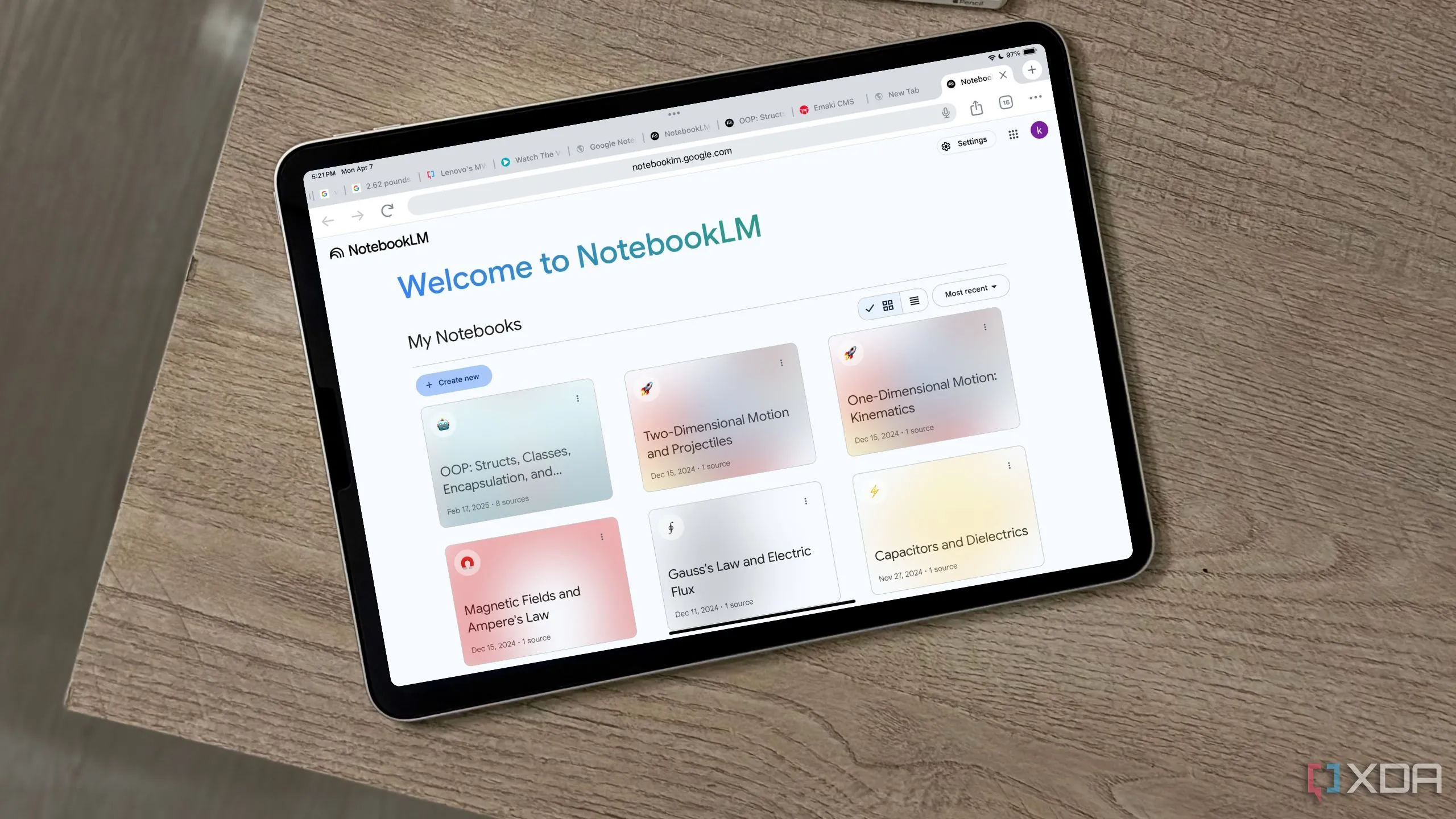 Trang chào mừng NotebookLM trên màn hình iPad
Trang chào mừng NotebookLM trên màn hình iPad
Tuy nhiên, theo kinh nghiệm của tôi, độ dài này không phải lúc nào cũng nhất quán. Đã có lần, tôi chỉ có một nguồn khá dài trong sổ ghi chép, nhưng Audio Overview lại ngắn hơn năm phút. Vì vậy, hầu hết thời gian, đây là một tình huống “hên xui”, và cách tốt nhất là tạo lại Audio Overview. Tuy nhiên, với người dùng miễn phí bị giới hạn ba lượt tạo mỗi ngày, điều này đôi khi có thể gây khó khăn.
May mắn thay, NotebookLM đã giải quyết vấn đề này tại Google I/O 2025. Giờ đây, tính năng Audio Overviews đã có thêm tùy chọn cho phép bạn chọn độ dài mong muốn. Để sử dụng, bạn hãy bắt đầu bằng cách tải các nguồn của mình lên sổ ghi chép như bình thường. Sau đó, thay vì nhấn trực tiếp nút Generate (Tạo) dưới mục Audio Overview, hãy nhấp vào Customize (Tùy chỉnh). Tại đây, bạn sẽ thấy ba tùy chọn dưới phần Length (Độ dài): Shorter (Ngắn hơn), Default (Mặc định) và Longer (Dài hơn).
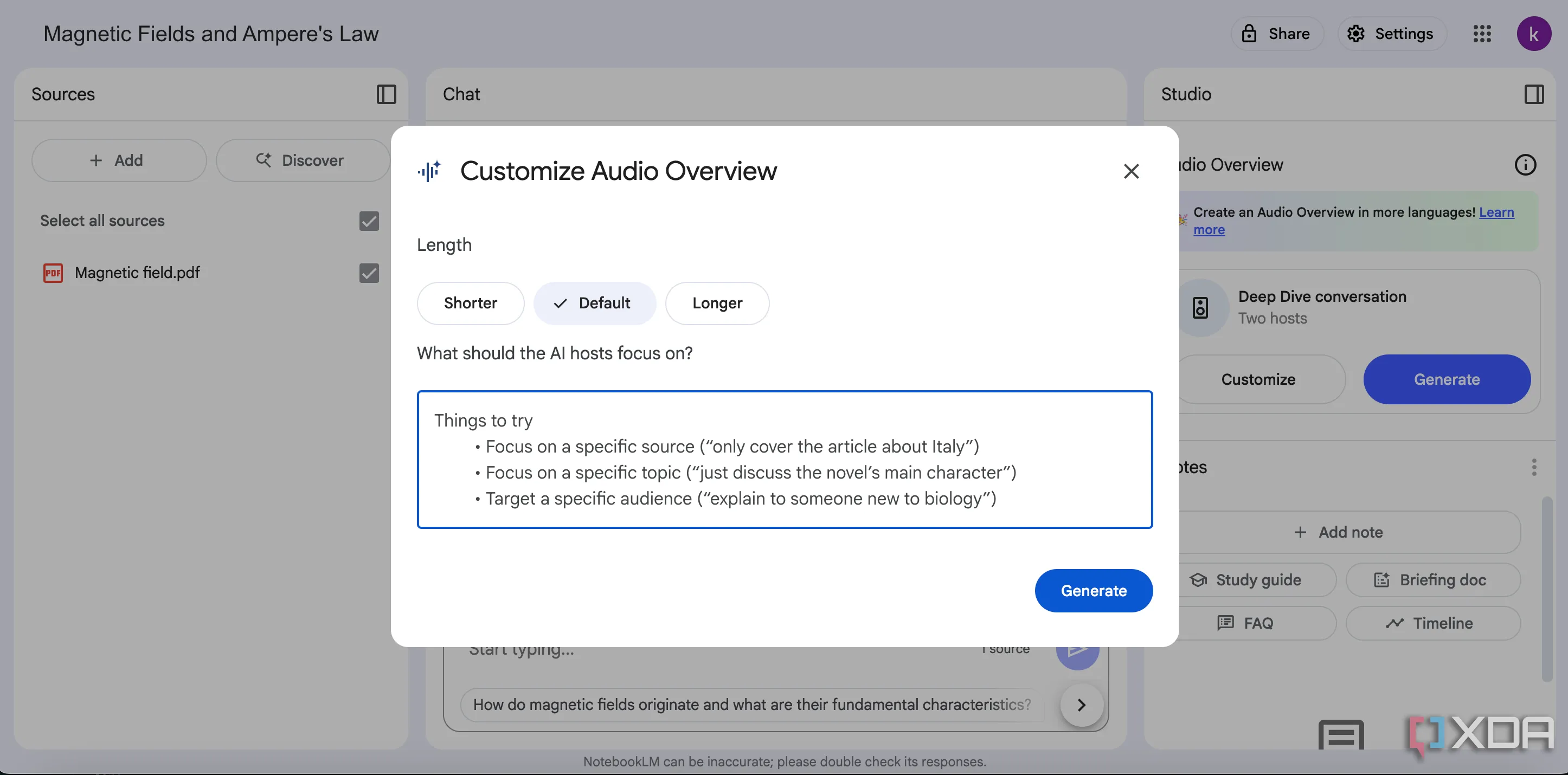 Tùy chọn độ dài trong NotebookLM
Tùy chọn độ dài trong NotebookLM
Theo một bài đăng trên tài khoản X (trước đây là Twitter) của NotebookLM, việc chọn tùy chọn Shorter sẽ cho bạn một Audio Overview khoảng năm phút, và chọn Longer sẽ tạo ra một bản dài khoảng hai mươi phút. Cài đặt Default sẽ cung cấp một Audio Overview khoảng 10 phút. Mặc dù khả năng kiểm soát độ dài các podcast do AI tạo ra chưa hoàn hảo như tôi mong muốn, nhưng nó vẫn tốt hơn nhiều so với việc nhận được một podcast dài 40 phút khi bạn chỉ cần một bản 5 phút để nhanh chóng tóm tắt chủ đề.
2. Hướng Dẫn Trợ Lý AI Tập Trung Vào Chủ Đề Cụ Thể
Đã có một vài lần tôi nhận được một podcast dài hơn dự kiến, và mặc dù tôi không ngại nghe một bản phân tích sâu, nhưng nội dung trong đó không phải lúc nào cũng phù hợp với những gì tôi cần ôn tập hoặc tập trung vào thời điểm đó. Thành thật mà nói, đây không hoàn toàn là lỗi của AI. Rốt cuộc, làm sao nó biết chính xác chủ đề nào tôi muốn ôn tập?
Với việc tôi có nhiều nguồn khác nhau trong mỗi sổ ghi chép, một số tập trung vào tổng quan rộng hơn và một số khác đi sâu vào các chủ đề cụ thể, việc Audio Overview được tạo ra cố gắng bao quát mọi thứ — hoặc đôi khi, tập trung quá mức vào một chủ đề — là điều hoàn toàn tự nhiên.
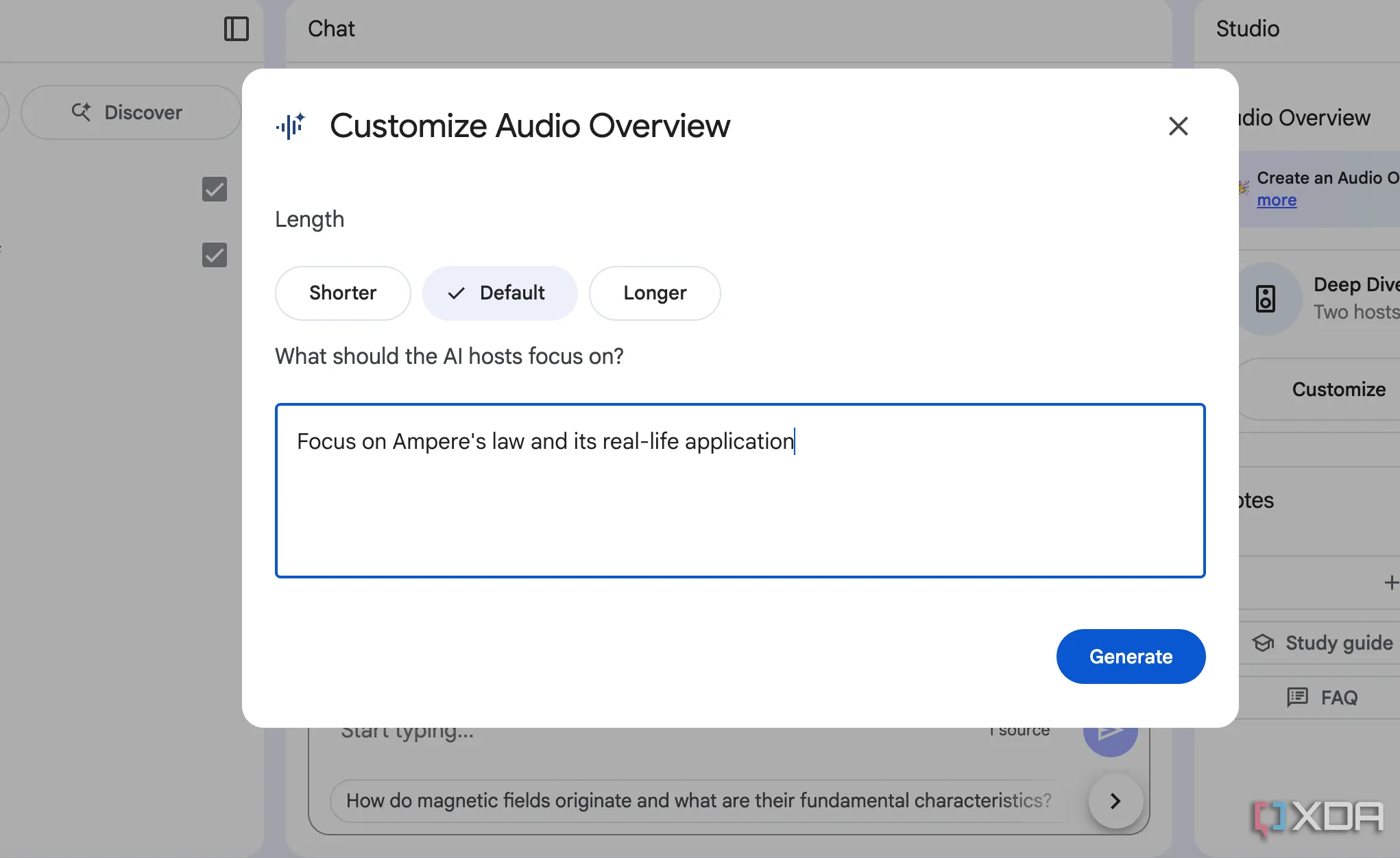 Hướng dẫn NotebookLM tập trung vào chủ đề
Hướng dẫn NotebookLM tập trung vào chủ đề
May mắn thay, nút Customize (Tùy chỉnh) cũng rất hữu ích trong những tình huống như vậy. Có một ô văn bản What should the AI hosts focus on? (Người dẫn AI nên tập trung vào điều gì?) ngay bên dưới phần Length (Độ dài). Tại đây, bạn có thể thêm các hướng dẫn tùy chỉnh, chẳng hạn như bạn muốn người dẫn tập trung vào một nguồn cụ thể, một chủ đề hoặc thậm chí nhắm mục tiêu Audio Overview đến một đối tượng cụ thể.
Ví dụ, nếu bạn có một sổ ghi chép chứa các nguồn thông tin về chứng đau nửa đầu. Audio Overview được tạo ra có thể trình bày chủ đề như thể nó dành cho một chuyên gia y tế, thay vì một sinh viên năm nhất đang cố gắng chuẩn bị cho kỳ thi giữa kỳ. Thay vì lắng nghe một Audio Overview không đáp ứng được yêu cầu của mình, bạn có thể thêm hướng dẫn như “giải thích như thể tôi là một sinh viên đang ôn tập cho kỳ thi giữa kỳ đại học”. Nếu bạn có một kỳ thi sắp tới tập trung vào một chủ đề cụ thể, tất cả những gì bạn cần làm là yêu cầu AI tập trung vào điều bạn thực sự cần. Điều này rất đơn giản và tạo ra sự khác biệt lớn.
3. Chuyển Đổi Ghi Chú Thành Một Nguồn Duy Nhất Để Tóm Tắt Chuyên Sâu
Dù bạn có đang là sinh viên hay không, có lẽ bạn cũng đã từng tạo ra một “tài liệu tổng hợp” trước kỳ thi, bao gồm tất cả các điểm chính của mọi chủ đề bạn sẽ được kiểm tra, gói gọn trong một bản tóm tắt rõ ràng và dễ hiểu. Thật ngạc nhiên, một phương pháp tương tự cũng hoạt động hoàn hảo với tính năng Audio Overviews của NotebookLM! Điểm khác biệt duy nhất ở đây là bạn không cần phải tự tạo “tài liệu tổng hợp” theo cách thủ công. Thay vào đó, NotebookLM có thể tóm tắt chúng cho bạn.
Khi mở một sổ ghi chép, bạn sẽ thấy bốn tùy chọn trong phần Ghi chú (Notes): Study Guide (Hướng dẫn học tập), Briefing Doc (Tài liệu tóm tắt), FAQ (Câu hỏi thường gặp) và Timeline (Dòng thời gian). Mặc dù tất cả chúng đều phục vụ các mục đích khác nhau, và tôi đã đi sâu vào chúng trong bài viết về các tính năng NotebookLM đã thay đổi cách tôi học tập, nhưng nội dung bạn nhận được từ các tùy chọn này không thực sự quan trọng ở đây. Thay vào đó, bạn chỉ cần nhấp vào cả bốn nút để tạo ghi chú, sau đó nhấp vào ba dấu chấm dọc bên cạnh tiêu đề Notes và chọn Convert all notes to source (Chuyển tất cả ghi chú thành nguồn).
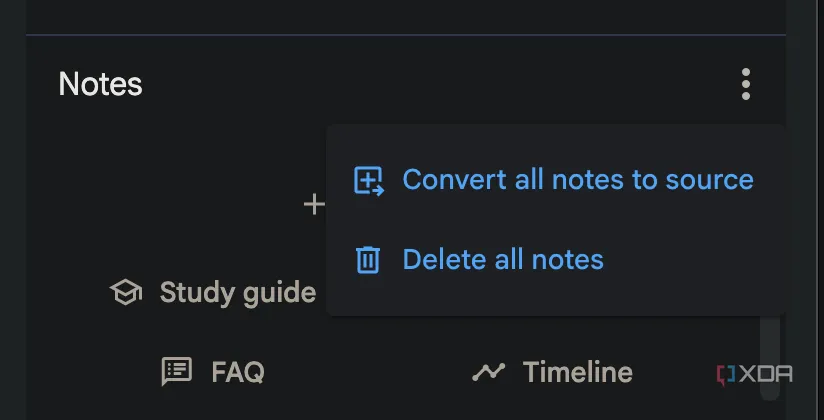 Tùy chọn chuyển đổi tất cả ghi chú thành nguồn trong NotebookLM
Tùy chọn chuyển đổi tất cả ghi chú thành nguồn trong NotebookLM
Thao tác này sẽ ngay lập tức thêm một nguồn mới vào sổ ghi chép của bạn, đây sẽ là một bản tổng hợp của Study Guide, Briefing Doc, FAQ và Timeline. Giờ đây, bạn sẽ có một nguồn duy nhất, hợp nhất, hoạt động như một “tài liệu tổng hợp” mà AI của NotebookLM có thể truy cập khi tạo Audio Overview.
Vì AI sẽ không cần phải sàng lọc hàng chục nguồn mà sẽ làm việc từ một bản tóm tắt rõ ràng duy nhất, bạn sẽ nhận được một bản tóm tắt tập trung hơn. Để đảm bảo người dẫn không tập trung vào các nguồn khác thay vì nguồn bạn đã biên soạn, hãy nhớ thêm một ghi chú vào ô văn bản What should the AI hosts focus on? Tôi đã sử dụng phương pháp này trong nhiều tháng, và đây là một cách tuyệt vời để tạo ra các bản tổng quan đi đúng trọng tâm.
Những Điểm Cần Cải Thiện Trên Audio Overviews Của NotebookLM
Mặc dù tính năng Audio Overviews rất tuyệt vời, nhưng vẫn còn một vài chức năng cơ bản mà nó còn thiếu. Ví dụ, bạn bị giới hạn chỉ một Audio Overview cho mỗi sổ ghi chép, điều này nhanh chóng gây khó chịu nếu bạn thay đổi các nguồn của mình. Ngoài ra, không có tùy chọn để xem bản ghi chép (transcript) của Audio Overview. Với tư cách là người luôn cần phụ đề 24/7 khi xem phim hoặc nghe bất cứ thứ gì, việc thiếu bản ghi chép tạo cảm giác chưa được trọn vẹn.